Page 1

LASERJET PRO CM1410
COLOR MFP -SARJA
Pikaopas
Page 2
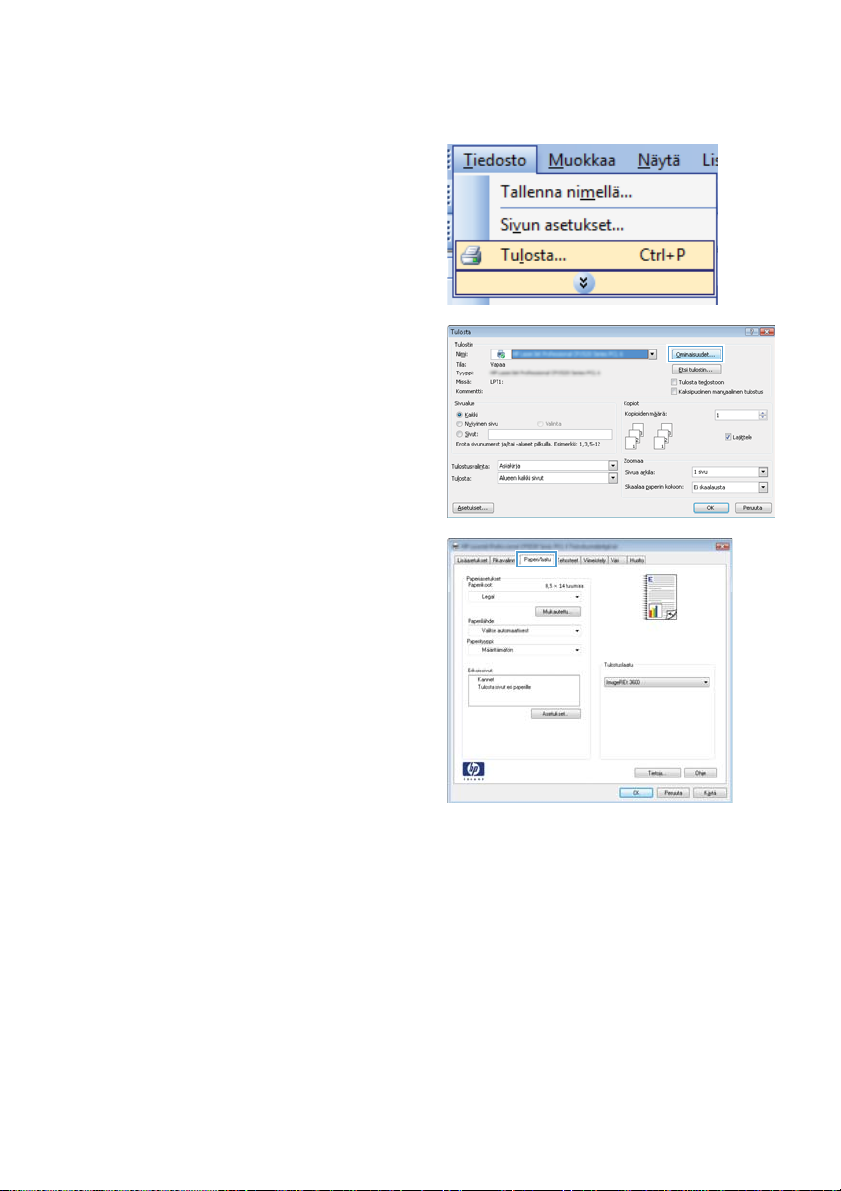
Tulostaminen erikoispaperille, tarroille tai kalvoille
1. Valitse sovelluksen Tiedosto-valikosta
Tulosta.
2. Valitse laite ja paina Ominaisuudet- tai
Määritykset-painiketta.
3. Valitse Paperi/laatu-välilehti.
2 Pikaopas FIWW
Page 3
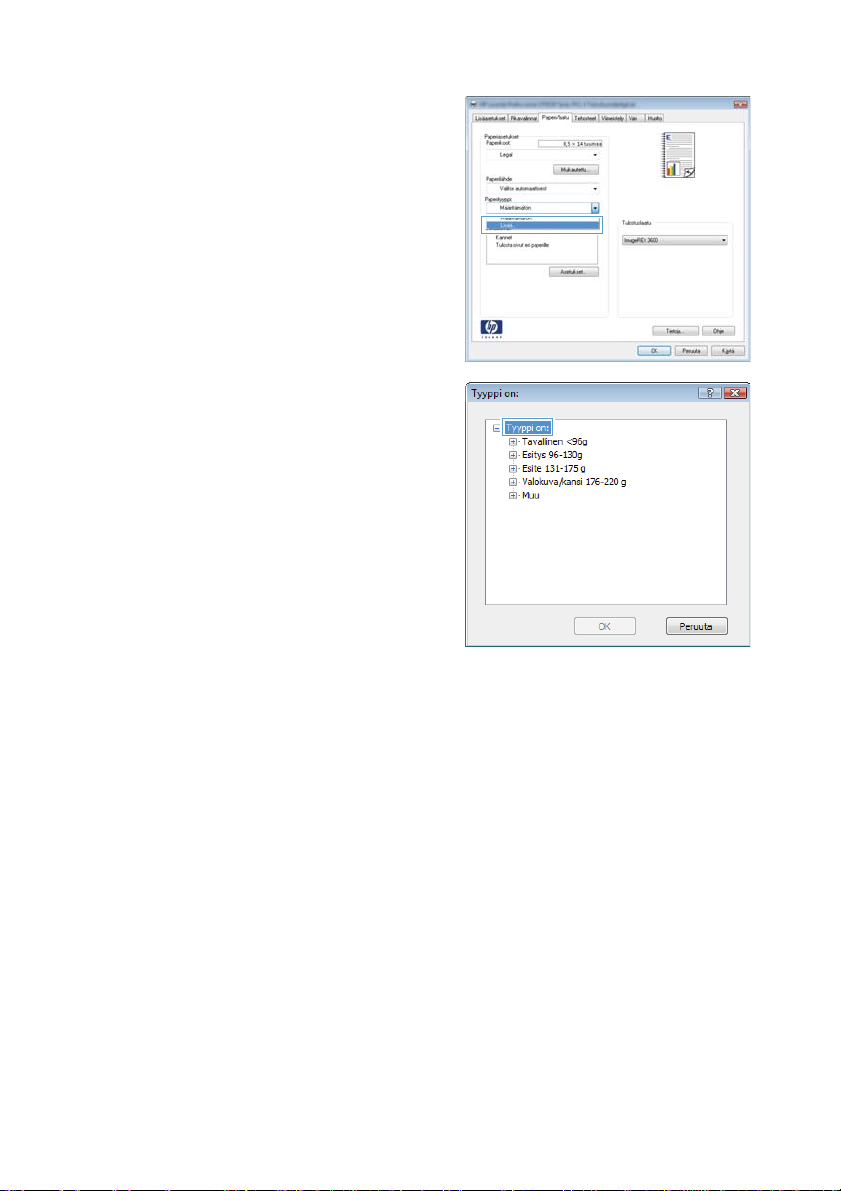
4. Valitse avattavasta Paperityyppi-
luettelosta Lisää...-asetus.
5. Tyyppi on:-asetusten laajentaminen.
FIWW
Tulostaminen erikoispaperille, tarroille tai kalvoille
3
Page 4
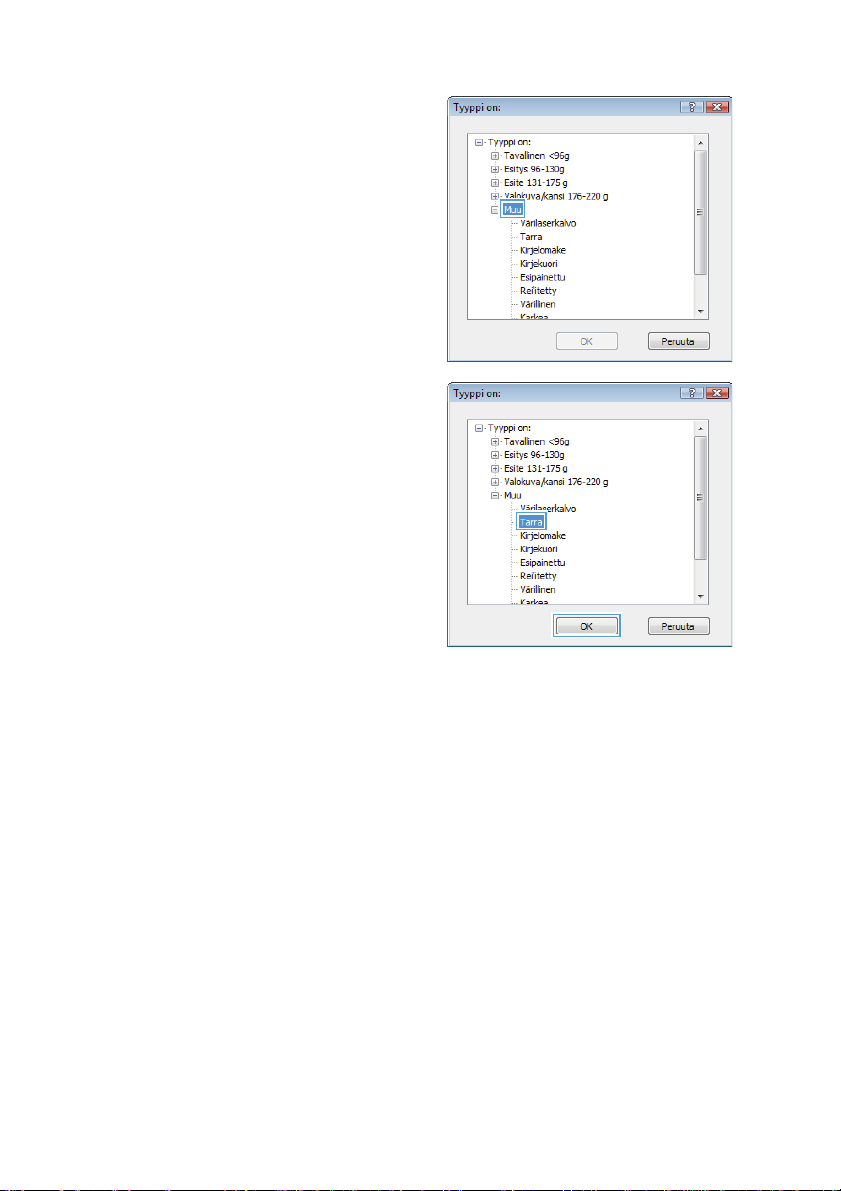
6. Laajenna se paperityyppiluokka, joka
parhaiten vastaa käyttämääsi paperia.
HUOMAUTUS: Tarrat ja kalvot ovat
Muu-asetusten luettelossa.
7. Valitse käyttämäsi paperityypin asetus ja
paina OK-painiketta.
4 Pikaopas FIWW
Page 5

USB-pikatulostus
Tässä laitteessa on USB-tulostustoiminto, joten voit tulostaa tiedostoja nopeasti lähettämättä niitä
tietokoneesta. Laitteen etupaneelin USB-porttiin voi liittää tavallisia USB-muistilaitteita. Seuraavia
tiedostotyyppejä voi tulostaa:
● .PDF
● .JPEG
1. Aseta USB-asema laitteen etupaneelin
USB-porttiin.
2. USB-flash-asema-valikko avautuu. Selaa
vaihtoehtoja nuolipainikkeilla.
● Tulosta asiakirja
● Näytä ja tulosta valokuvat
● Skannaus USB-asemaan
3. Tulosta asiakirja koskettamalla Tulosta
asiakirja -näyttöä ja kosketa sen USB-
laitteen kansion nimeä, johon asiakirja on
tallennettu. Kun yhteenvetonäyttö avautuu,
voit muuttaa asetuksia koskettamalla
näyttöä. Tulosta asiakirja valitsemalla
Tulosta-painike.
4. Voit tulostaa valokuvia koskettamalla
Näytä ja tulosta valokuvat -näyttöä ja
koskettamalla sen jälkeen kunkin
tulostettavan valokuvan esikatselukuvaa.
Kosketa Valmis-painiketta. Kun
yhteenvetonäyttö avautuu, voit muuttaa
asetuksia koskettamalla näyttöä. Tulosta
valokuvat koskettamalla Tulosta-painiketta.
5. Hae tulostettu työ tulostelokerosta ja irrota
USB-asema.
FIWW
USB-pikatulostus
5
Page 6
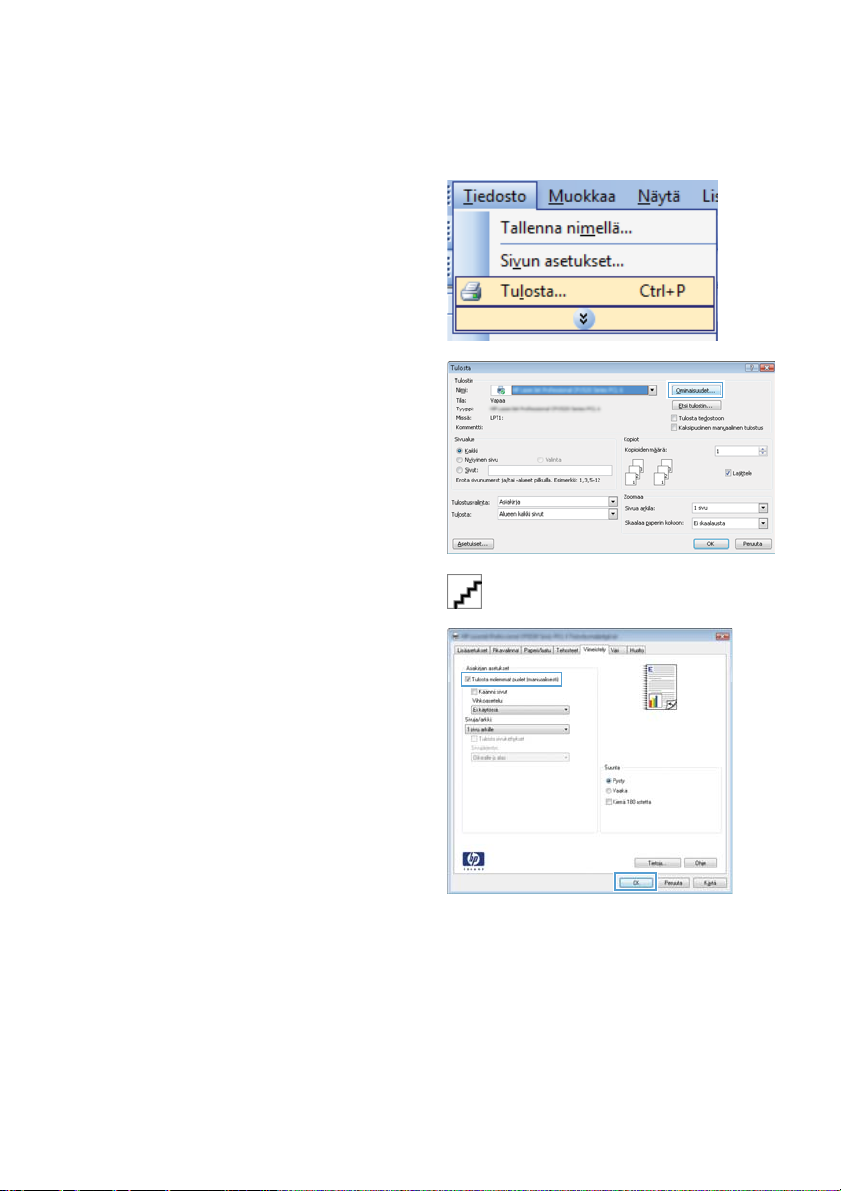
Molemmille puolille (kaksipuolisesti) tulostaminen Windowsissa
1. Valitse sovelluksen Tiedosto-valikosta
Tulosta.
2. Valitse laite ja paina Ominaisuudet- tai
Määritykset-painiketta.
3. Valitse Viimeistely-välilehti.
4. Valitse Tulosta molemmat puolet
(manuaalisesti)-valintaruutu. Tulosta työn
ensimmäinen sivu valitsemalla OK.
6 Pikaopas FIWW
Page 7

5. Ota tulostettu paperipino tulostelokerosta,
säilytä paperin suunta samana ja aseta
pino tulostettu puoli alaspäin lokeroon 1.
6. Tulosta työn toinen puoli valitsemalla
ohjauspaneelissa OK-painike.
FIWW
Molemmille puolille (kaksipuolisesti) tulostaminen Windowsissa
7
Page 8

Henkilökorttien kopioiminen
ID-kopio-toiminnolla voit kopioida henkilökorttien tai muiden pienikokoisten asiakirjojen molemmat puolet
paperiarkin yhdelle puolelle. Laite kehottaa kopioimaan ensimmäisen puolen, sijoittamaan toisen puolen
skannaustasolle ja kopioimaan uudelleen. Laite tulostaa molemmat kuvat samanaikaisesti.
1. Aseta asiakirja skannaustasolle.
2. Valitse aloitusnäytössä Kopioiminen-
painike.
3. Valitse ID-kopio-painike.
4. Aloita kopiointi painamalla Musta- tai
Värillinen-painiketta.
5. Laite kehottaa asettamaan seuraavan
sivun eri kohtaan skannaustasolla.
6. Valitse OK-painike, jos kopioitavia sivuja
on lisää, tai valitse Valmis-painike, jos
tämä on viimeinen sivu.
7. Laite kopioi kaikki sivut paperiarkin yhdelle
puolelle.
8 Pikaopas FIWW
Page 9

Kopiolaadun muuttaminen
Valittavissa olevat kopiointilaatuasetukset
Autom. valinta: Valitse tämä asetus, jos kopiointilaadulla ei ole suurta merkitystä. Tämä on
●
oletusasetus.
Yhdistetty: Valitse tämä asetus, jos asiakirjassa on sekä tekstiä että kuvia.
●
Teksti: Valitse tämä asetus, jos asiakirjassa on pääasiassa tekstiä.
●
● Kuva: Valitse tämä asetus, jos asiakirjassa on pääasiassa kuvia.
1. Aseta asiakirja skannaustasolle tai
asiakirjansyöttölaitteeseen.
2. Valitse aloitusnäytössä Kopioiminen-
painike.
3. Valitse Asetukset...-painike ja sen jälkeen
Optimoi-painike. Selaa vaihtoehtoja
nuolipainikkeilla ja valitse vaihtoehto
koskettamalla sitä.
4. Aloita kopiointi painamalla Musta- tai
Värillinen-painiketta.
FIWW
Kopiolaadun muuttaminen
9
Page 10

Pikavalintojen luominen ja muokkaaminen
1. Valitse aloitusnäytössä Faksi-painike.
2. Kosketa Faksivalikko-painiketta.
3. Kosketa Puhelinmuistion asetukset-
painiketta.
4. Kosketa Yksittäiset-painiketta.
5. Valitse vapaa numero luettelosta.
6. Kirjoita merkinnän nimi näppäimistöllä ja
valitse OK-painike.
7. Kirjoita merkinnän faksinumero
näppäimistöllä ja valitse OK-painike.
10 Pikaopas FIWW
Page 11

Myöhemmin lähetettävän faksin ajoittaminen
Laitteen ohjauspaneelin avulla faksin voi ohjelmoida lähetettäväksi yhdelle tai useammalle henkilölle
automaattisesti tiettyyn aikaan. Kun tämä toimenpide on suoritettu, laite skannaa asiakirjan muistiin ja
palaa sitten valmiustilaan.
HUOMAUTUS: Jos laite ei voi lähettää faksia ohjelmoituun aikaan, tieto siitä näkyy faksivirheraportissa
(jos toiminto on käytössä) tai se merkitään faksitoimintalokiin. Lähetyksen käynnistäminen ei ehkä
onnistu, koska faksin lähettävään puheluun ei vastata tai varattu-signaali katkaisee numeron
uudelleenvalintayritykset.
Jos faksi on ajastettu lähetettäväksi myöhempänä ajankohtana, mutta faksi vaatii päivitystä, lähetä
lisätiedot toisena faksityönä. Kaikki samaan faksinumeroon samaan aikaan lähetettäviksi ohjelmoidut
faksit lähetetään erillisinä fakseina.
1. Aseta asiakirja
asiankirjansyöttölaitteeseen.
2. Valitse aloitusnäytössä Faksi-painike.
3. Kosketa Faksivalikko-painiketta.
4. Kosketa Lähetysasetukset-painiketta.
5. Kosketa Lähetä faksi myöhemmin-
painiketta.
6. Määritä faksin lähetysaika näppäimistöllä.
Kosketa OK-painiketta.
7. Määritä faksin lähetyspäivämäärä
näppäimistöllä. Kosketa OK-painiketta.
8. Kirjoita faksinumero näppäimistöllä.
Kosketa OK-painiketta. Laite skannaa
asiakirjan ja tallentaa tiedoston muistiin
määritettyyn aikaan asti.
FIWW
Myöhemmin lähetettävän faksin ajoittaminen
11
Page 12

Faksien poistaminen muistista
Käytä tätä toimintoa vain, jos et halua, että joku muu faksin käyttöön oikeutettu henkilö voisi yrittää
tulostaa uudelleen muistissa olevia fakseja.
VAROITUS: Uudelleentulostusmuistin tyhjentämisen lisäksi toiminto poistaa parhaillaan lähetettävän
faksin; lähettämättömät, uudelleenvalintaa odottavat faksit; faksit, jotka lähetetään myöhemmin; ja faksit,
joita ei tulosteta tai edelleenlähetetä.
1. Valitse aloitusnäytössä Asetukset -
painike.
2. Kosketa Huolto-valikkoa.
3. Kosketa Faksipalvelu-valikkoa.
4. Kosketa Poista tallennetut faksit-painiketta.
12 Pikaopas FIWW
Page 13

Skannaaminen HP Scan -ohjelmalla (Windows)
1. Kaksoisnapsauta työpöydän HP Scan -kuvaketta.
2. Valitse skannauspikavalinta ja muuta asetuksia tarvittaessa.
3. Valitse Skannaa.
HUOMAUTUS: Voit avata lisää asetuksia valitsemalla Lisäasetukset.
Valitsemalla Luo uusi pikavalinta voit luoda mukautetun asetusten sarjan ja tallentaa sen
pikavalintaluetteloon.
FIWW
Skannaaminen HP Scan -ohjelmalla (Windows)
13
Page 14

Tulostustyön väriteeman muuttaminen
1. Valitse ohjelman Tiedosto-valikosta
Tulosta.
2. Valitse Ominaisuudet tai Määritykset.
3. Valitse Väri-välilehti.
4. Valitse väriteema avattavasta Väriteemat-
luettelosta.
● Oletus (sRGB): Tämä teema
määrittää tulostimen tulostamaan
RGB-datan raw-laitetilassa. Kun
käytät tätä teemaa, hallitse
värienkäyttöä sovelluksessa tai
käyttöjärjestelmässä, jotta värit
tulostuisivat oikein.
● Kirkas: Laite lisää keskisävyjen
värikylläisyyttä. Käytä tätä teemaa
yritysgrafiikan tulostamiseen.
● Valokuvalaatu: Laite tulkitsee RGB-
värin ikään kuin se olisi tulostettu
valokuvana digitaalisessa
minivalokuvalaboratoriossa. Se
toistaa syvemmät, täydemmät värit eri
tavalla kuin Oletus (sRBG) -teema.
Käytä tätä teemaa valokuvien
tulostamiseen.
● Valokuva (Adobe RGB 1998): Käytä
tätä teemaa, kun tulostat
digitaalivalokuvia, joissa on käytetty
AdobeRGB-väritilaa sRGB:n sijaan.
Poista sovelluksen värienhallinta
käytöstä, kun käytät tätä teemaa.
Ei mitään: Väriteemaa ei käytetä.
●
14 Pikaopas FIWW
Page 15

Skannaustason tarkistaminen epäpuhtauksien ja tahrojen varalta
Aikaa myöten skannaustasolle ja valkoiselle valotuslevylle saattaa kerääntyä roskia, jotka vaikuttavat
skannerin toimintaan. Puhdista skannaustaso ja valkoinen levy seuraavasti.
1. Katkaise tuotteesta virta virtakytkimellä ja
irrota virtajohto pistorasiasta.
2. Avaa skannerin kansi.
3. Puhdista skannaustaso ja valkoinen levy
pehmeällä liinalla tai sienellä, joka on
kostutettu lasinpuhdistukseen tarkoitetulla
hankaamattomalla puhdistusaineella.
VAROITUS: Älä käytä laitteen minkään
osan puhdistuksessa hankausaineita,
asetonia, bentseeniä, ammoniakkia,
etyylialkoholia tai tetrakloridia, koska ne
voivat vahingoittaa laitetta. Älä kaada
nesteitä suoraan lasille tai levylle. Ne
voivat päästä laitteeseen ja vahingoittaa
laitetta.
4. Ehkäise läiskät kuivaamalla skannaustaso
ja valkoinen levy säämiskällä tai
selluloosasienellä.
5. Kytke laitteen virtajohto pistorasiaan ja
kytke laitteeseen virta.
FIWW
Skannaustason tarkistaminen epäpuhtauksien ja tahrojen varalta
15
Page 16

Paperiradan puhdistaminen laitteen ohjauspaneelista
1. Valitse aloitusnäytössä Asetukset -
painike.
2. Kosketa Huolto-valikkoa.
3. Kosketa Puhdistussivu-painiketta.
4. Lisää laitteeseen tavallista Letter- tai A4-
kokoista paperia, kun laite kehottaa niin
tekemään.
5. Aloita puhdistus valitsemalla OK-painike.
Yksi sivu kulkee laitteen läpi hitaasti. Kun
laite on suorittanut toiminnon, hävitä sivu.
16 Pikaopas FIWW
Page 17

Page 18

© 2010 Hewlett-Packard Development Company, L.P.
www.hp.com
Edition 1, 9/2010
Osanumero: CE861-90948
Windows® on Microsoft Corporationin Yhdysvalloissa rekisteröimä tavaramerkki.
Tämän materiaalin kopioiminen, sovittaminen tai kääntäminen on kiellettyä, paitsi
tekijänoikeuslain sallimilla tavoilla.
Tämän asiakirjan sisältämät tiedot voivat muuttua ilman ennakkoilmoitusta.
HP-tuotteiden ja palvelujen takuut rajoittuvat kyseisten tuotteiden ja palvelujen
mukana toimitettavissa nimenomaisissa takuulausekkeissa esitettyihin takuisiin.
Mitään tämän julkaisun sisältöä ei tule tulkita lisätakuuksi. HP ei ole vastuussa tämän
julkaisun mahdollisesti sisältämistä teknisistä tai toimituksellisista virheistä tai
puutteista.
*CE861-90948*
*CE861-90948*
CE861-90948
